电脑键盘怎么开声音 电脑上的音量开关方式
更新时间:2023-12-18 12:40:28作者:yang
电脑键盘上的音量开关方式是我们日常使用电脑时经常遇到的一个问题,对于许多人来说,电脑的音量控制是非常重要的,因为它直接关系到我们在使用电脑时的听觉体验。如何在电脑键盘上开启或调节音量呢?一般来说大多数电脑键盘都会有音量控制按键,位于功能键的顶部或侧面。通过按下这些按键,我们可以方便地增加或减小音量。有些电脑键盘还配有专门的音量滚轮或旋钮,只需轻轻转动即可调整音量大小。无论哪种方式,电脑键盘上的音量控制功能都让我们能够轻松地调节电脑的音量,以满足不同场景下的需求。
步骤如下:
1.首先,打开我们的电脑。看看电脑是处于静音状态还是开启状态,我们好做下一步操作,进行开或者关的任务;

2.其次,我们观察键盘上的按钮。找到键盘的最下端,在最左下角CTRL的旁边有个FN按钮,按住它进行下一步;
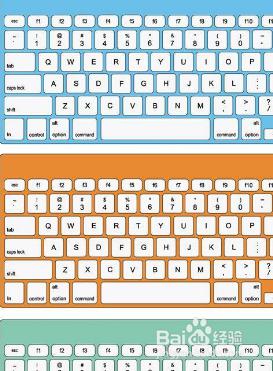
3.接着,按住FN的同时。找到键盘上的F1到F12序列中的F9,F9同在的键盘上有个声音加禁止的标志;

4.然后,同时按住FN和F9键就可以实现音量的开启或者关闭功能,非常的方便和快捷,可以实际操作一下;

5.再次,如果按住FN的同时。去按住F11,同键盘上还有音量减小的标志,这样组合能够使得音量逐渐减小;

6.最后,如果按住FN的同时。去按住F12,同键盘上还有音量增大的标志,这样组合能够使得音量逐渐增大;

以上就是电脑键盘如何开启声音的全部内容,如果你遇到这种情况,你可以按照以上操作进行解决,非常简单和快速。
电脑键盘怎么开声音 电脑上的音量开关方式相关教程
- 键盘上控制声音的键 电脑上的快捷键盘如何控制音量
- 电脑声音怎么调大快捷键 快捷键盘控制电脑音量的技巧
- 怎样去掉打字键盘声音 电脑键盘按键声音关闭方法
- 键盘有声音怎么关掉 电脑键盘按键声音怎么消音
- 怎么样把键盘声音关掉 如何关闭电脑键盘按键声音
- 关闭键盘按键声音 怎样关闭电脑键盘按键声音
- 键盘怎么有声音 如何关闭电脑键盘按键声音
- 惠普笔记本电脑音量开了但没声音 惠普电脑音量调节无效
- 台式电脑怎么开外放声音 台式电脑外放声音设置教程
- 电脑声音加大的快捷键 如何在电脑上调节音量
- 如何删除桌面上的小艺建议
- 为什么连接不上airpods
- 小米平板怎么连接电容笔
- 如何看电脑是百兆网卡还是千兆网卡
- 省电模式关闭
- 电脑右下角字体图标不见了
电脑教程推荐
win10系统推荐